php小編魚仔為大家介紹一個常見的問題:win10印表機連接埠無法刪除的情況。使用win10系統時,有時會遇到無法刪除已連接的印表機連接埠的情況,這給使用者帶來了不便。不過,幸運的是,我們可以透過一些解決方法來解決這個問題。在本文中,我們將為您詳細介紹win10無法刪除印表機連接埠的解決方法,協助您順利解決這個問題,並提升印表機的使用體驗。
win10無法刪除印表機連接埠解決方法
1、先停止列印服務,按Win R鍵開啟執行對話框,然後輸入「services.msc 」 並按下確認。
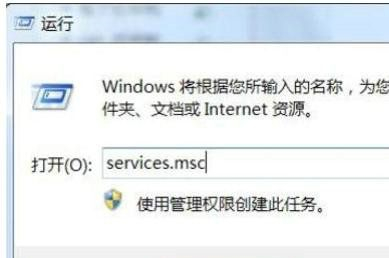
2、然後在本機服務中找到「Print Spooler」服務,右鍵點選選「停止」。
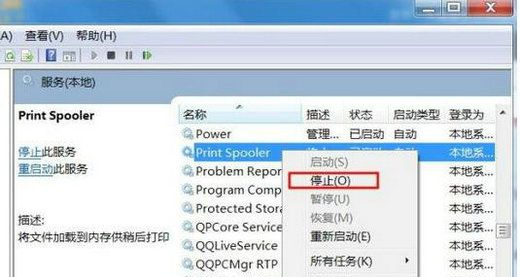
3、接著按Win R鍵開啟執行對話框,輸入「Spool 」 並按確認;在「spool」資料夾中,雙擊開啟「PRINTERS」資料夾;刪除「PRINTERS」資料夾中的所有檔案。
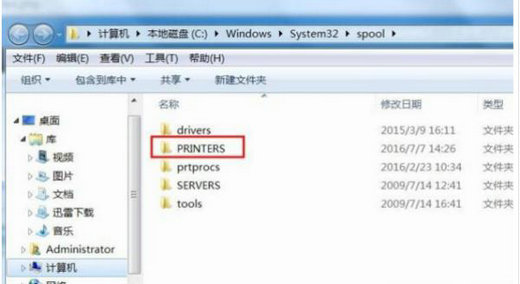
以上是win10印表機連接埠無法刪除怎麼辦? win10無法刪除印表機連接埠解決方法的詳細內容。更多資訊請關注PHP中文網其他相關文章!




